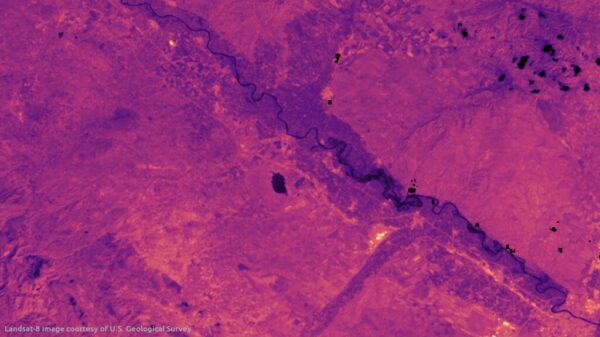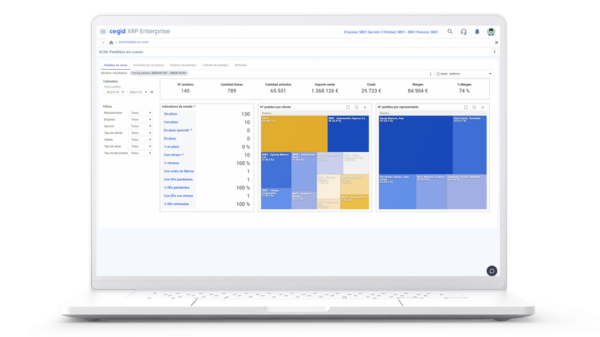Como casi todos los programas, Microsoft Excel también dispone de una amplia colección de trucos y atajos de teclado que nos ayudan a trabajar de una forma más rápida, sencilla y que además nos ahorran varios clicks de nuestro ratón.
En este artículo os mostramos cinco de esos trucos. Hemos procurado que sean trucos que se adapten al trabajo diario de la mayoría de las personas que trabajan con esta hoja de cálculo. Trucos muy sencillos, pero también muy eficaces.
1. Autoajustar la anchura o la altura de una columna
Una de las tareas más tediosas para todos los que trabajan con Excel es la de ajustar manualmente la anchura o la altura de una columna para que muestra todo el contenido de una celda, de forma que no quede «cortado».
Sin embargo hay una forma mucho más sencilla que arrastrar el borde de una columna a la anchura deseada. Lo único que tenemos que hacer es seleccionar las columnas o las filas que queremos ajustar y despoués hacer doble click sobre el separador de las mismas.
2. Autorellenar un rango de celdas
Este es un truco muy útil para aquéllos que tienen que trabajar con datos consecutivos, ya que pueden ahorrarse unos cuantosa minutos de pulsaciones en su teclado. Imaginemos que queremos rellenar un grupo de celdas con este tipo de datos, como números que operan bajo la misma variable, los días de la semana, los meses del año, etc.
En primer lugar, añadiremos los primeros valores a dos o tres celdas, de modo que Excel «entienda» cuál es la relación existente entre los datos que hemos introducido. Una vez hecho esto, seleccionaremos estas celdas y arrastraremos el cursor (desde la esquina inferior derecha de la celda) hasta completar el rango total de celdas que nos interesa rellenar. Por «arte de magia», Excel nos rellenará todas las celdas con los valores correctos.
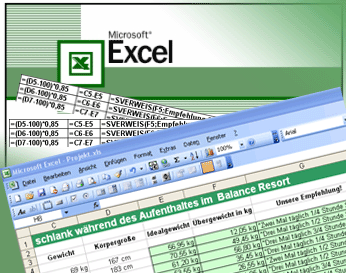
3. Mover datos de una celda a otra
Cuando se trata de mover datos de una celda a otra, la mayoría de los usuarios optan por el clásico cortar/pegar propio de la mayoría de los programas informáticos. Sin embargo, hay una forma más sencilla de obtener el mismo resultado.
Simplemente seleccionaremos la celda que nos interesa, y literalmente la arrastraremos (tomando como «punto de arrastre» el borde oscuro de la parte inferior de la celda) a la nueva celda.
4. Saltos de columna o fila
Cuando tenemos muchos datos, puede ser un tanto tedioso movernos entre las columnas y las filas y nos vemos oblogados a usar las fechas de desplazamiento. Para evitar esto basta que pinchemos en cualquiera de las celdas de la columna en la que nos encontramos, y hagamos doble click en el borde de la celda que indique la dirección hacia la que nos queremos desplazar.
El resultado final será que «saltaremos» al inicio o al final de la fila o columna que nos interesa.
5. Ganar más espacio de trabajo
La cinta superior Ribbon) de todas las aplicaciones de Office 2007, y que se mantendrá en Office 2010, puede resultar más una molestia que otra cosa cuando necesitamosuna gran cantidad de espacio disponible para visualizar nuestra hoja de cáculo de un vistazo.
Para ganar más espacio, podemos ocultarla de forma temporal. Para ello, no hay nada tan sencillo que hacer doble click en «Inicio». Si queremos volvver a recuperar Ribbon, volveremos a hacer doble click en la misma posición.